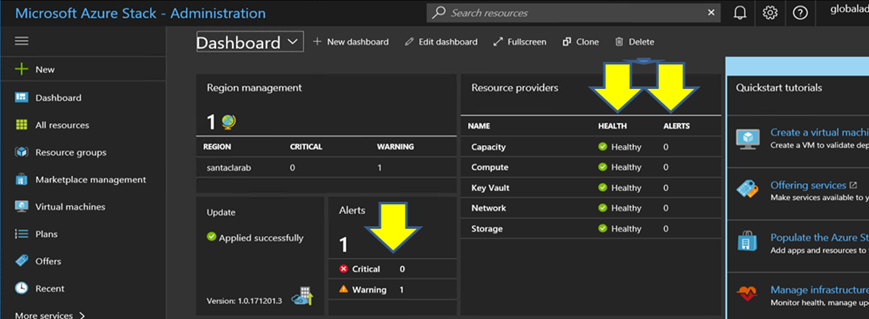Cette procédure décrit comment mettre à jour le CNOS sur vos commutateurs TOR pour Série ThinkAgile SXM (RackSwitch Lenovo ThinkSystem NE2572 pour solutions Purley et RackSwitch Lenovo G8272 pour solutions Broadwell).
Les exemples de cette rubrique peuvent afficher des résultats légèrement différents, selon la version de CNOS sur laquelle les commandes sont exécutées. Les aspects importants montrés dans les exemples sont soulignés.
Pour mettre à jour le CNOS sur vos commutateurs TOR Série ThinkAgile SXM, suivez ces étapes sur le commutateur TOR1, puis vérifiez la fonctionnalité du commutateur avant de répéter le processus sur le commutateur TOR2.
- Insérez la clé USB dans le commutateur TOR.
- Connectez le commutateur TOR à l’aide de la console série du HLH.
- Connectez-vous au commutateur TOR à l’aide des données d’identification admin/<password>.
- Utilisez les commandes suivantes pour copier le nouveau fichier image de microprogramme du commutateur depuis la racine de la clé USB vers l’emplacement de l’image de secours sur le commutateur TOR (remplacez l’élément entre crochets par le nom de fichier image réel du commutateur) :
enable
cp usb1 <ImageFileName>.imgs system-image all
|
| Exemple |
|---|
TOR1 login: admin
Password:
...
TOR1#enable
TOR1#cp usb1 CNOS/G8272-CNOS-10.6.1.0.imgs system-image all
WARNING: This operation will overlay the currently booting image.
Confirm download operation (y/n)? y
TOR1#
|
- Pour vérifier que le commutateur est configuré pour redémarrer à l'aide de la nouvelle image de secours, exécutez la commande suivante :
| Exemple |
|---|
TOR1#display boot
Current ZTP State: Enable
Current FLASH software:
active image: version 10.6.1.0, downloaded 20:49:51 UTC Tue Jan 16 2018
standby image: version 10.8.1.0, downloaded 10:25:35 UTC Thu Jan 11 2018
Uboot: version 10.8.1.0, downloaded 07:47:27 UTC Sun Jan 14 2018
ONIE: empty
Currently set to boot software active image
Current port mode: default mode
Next boot port mode: default mode
Currently scheduled reboot time: none
|
Dans l'exemple ci-dessus figurent deux détails clés :
- Pour modifier l'image à partir de laquelle le commutateur démarrera, exécutez les commandes suivantes :
configure
startup image standby
exit
|
| Exemple |
|---|
TOR1#configure
TOR1(config)# startup image standby
TOR1(config)#exit
TOR1#display boot
Current ZTP State: Enable
Current FLASH software:
active image: version 10.6.1.0, downloaded 20:49:51 UTC Tue Jan 16 2018
standby image: version 10.8.1.0, downloaded 10:25:35 UTC Thu Jan 11 2018
Uboot: version 10.8.1.0, downloaded 07:47:27 UTC Sun Jan 14 2018
ONIE: empty
Currently set to boot software standby image
Current port mode: default mode
Next boot port mode: default mode
|
Dans l'exemple ci-dessus, exécuter à nouveau la commande « display boot » montre que le commutateur est désormais configuré pour démarrer à partir de l'image de secours, qui contient la nouvelle image de microprogramme du commutateur.
- Avant de redémarrer le commutateur TOR pour appliquer les modifications, il est recommandé d'arrêter tous les ports du commutateur et de confirmer que l'autre commutateur TOR a pris le relais et traite tout le trafic réseau. Pour arrêter les ports du commutateur TOR qui est mis à jour, exécutez les commandes suivantes :
configure
interface ethernet 1/1-54
shutdown
exit
|
- Une fois les ports arrêtés, assurez-vous du basculement du trafic vers TOR2 en vérifiant la connectivité. Procédez comme suit :
- Utilisez le menu supérieur dans l'interface du navigateur XClarity Administrator pour accéder à .
- Cliquez sur le bouton Tester la connexion en haut de l’interface.
- Dans le champ Hôte, saisissez 8.8.8.8, puis cliquez sur Tester la connexion.
- Une fenêtre indiquant que le processus a réussi s'affiche. Cliquez sur Fermer pour ignorer cette fenêtre.
- Comme étape de vérification supplémentaire, connectez-vous au Portail administrateur d'Azure Stack Hub.
- Vérifiez le portail Portail administrateur d'Azure Stack Hub afin de vous assurer qu'aucune alerte n'est actuellement visible.
Figure 1. Vérification des alertes dans le Portail administrateur d'Azure Stack Hub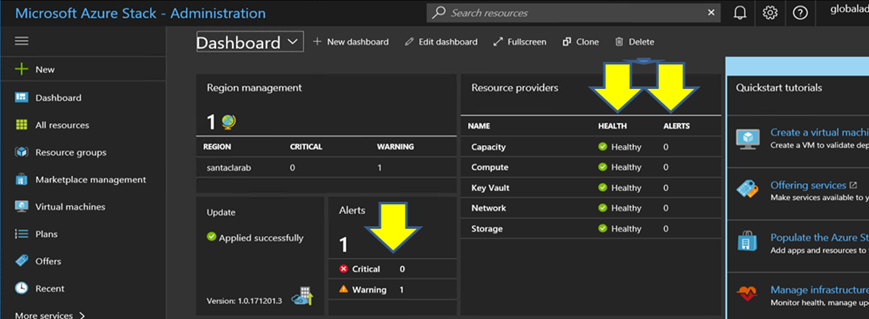
- Une fois le basculement du commutateur terminé, redémarrez le commutateur TOR mis à jour en exécutant la commande suivante : Reload
Un avertissement s'affiche car tous les ports de la configuration en cours d'exécution sont fermés, ce qui diffère de la configuration de démarrage actuelle. Saisissez y et appuyez sur Entrée pour continuer.
N'enregistrez PAS la configuration en cours à ce stade, sinon tous les ports resteront fermés une fois le commutateur rechargé.
| Exemple |
|---|
TOR1(config)#reload
WARNING: The running-config is different to startup-config.
Confirm operation without saving running-config to startup-config (y/n)? y
... After reload ...
TOR1 login: admin
Password:
...
TOR1#enable
|
- Lorsque le commutateur est à nouveau en ligne, connectez-vous au commutateur à l'aide de la console série.
- Retirez la clé USB du commutateur TOR.
Reportez-vous à
Vérification de la fonctionnalité de commutateur TOR pour vous assurer du bon fonctionnement du commutateur TOR mis à jour. Une fois la vérification faite, répétez le processus ci-dessus, y compris les étapes de vérification, sur l'autre commutateur TOR. Si le commutateur BMC doit également être mis à jour, passez à
Mise à jour du microprogramme de commutateur BMC à l'aide de la CLI. Sinon, le processus de mise à jour du microprogramme du commutateur est désormais terminé.